Windows Server 2019 Hyper-v VM Live Storage Migration
Bu makalemizde Windows Server 2019 Hyper-v Cluster ortamında yer alan sanal makinenin canlı olarak depolama alanından göç ettirilmesini ele alıyor olacağız. Bu işleme neden gereksinim duyarız diye soracak olursak, sanal makinenin tutulduğu disk alanının dolması, farklı bir alana taşınarak performans elde edilecek olması gibi durumlarda gerekli olabilir. Bu işlemi cluster ortamında yapacağımız için cluster üyesi diğer hostların bu alana erişiminin olması gerekmekte. Biz makalemizde bu işlemi hostların erişiminin olduğu CSV alanı üzerinde yapıyor olacağız. Hızlıca adımlarımıza geçelim.
Ortamımızda bulunan cluster üzerindeki depolama alanı aşağıdaki gibi. Bir Quorum ve üç adet cluster shared volume alanımız var.
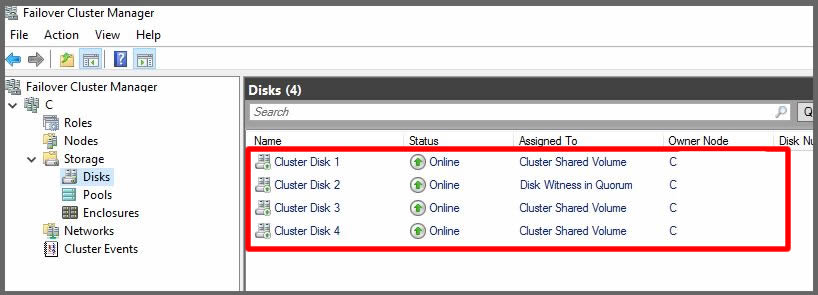
Bu alanlarımıza hostlarımız üzerinden erişim sağladığımız kısa yollar aşağıdaki gibi.
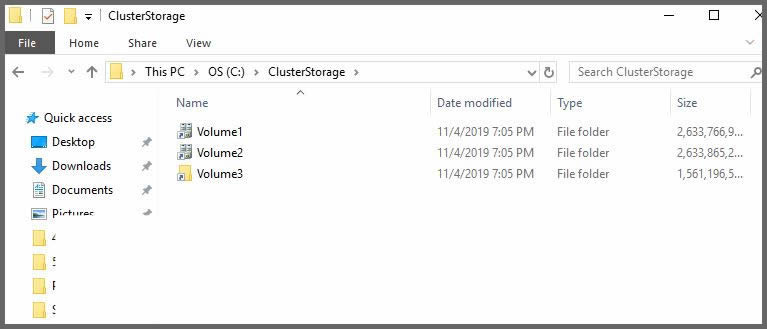
Ortamızda yer alan Cluster içerisinde aşağıdaki sanal makineler yer almakta ve hepsi çalışır durumda.
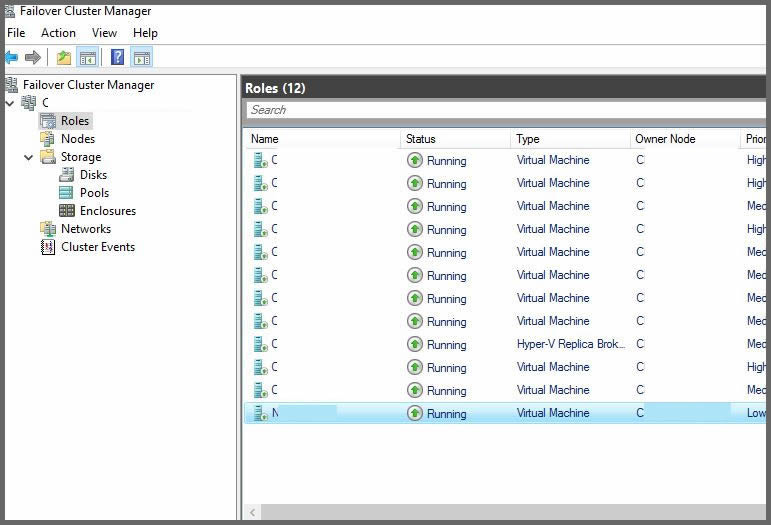
Bizim storage migration yapacak olduğumuz N isimli sunucunun tutulduğu depolama alanı aşağıdaki gibi.
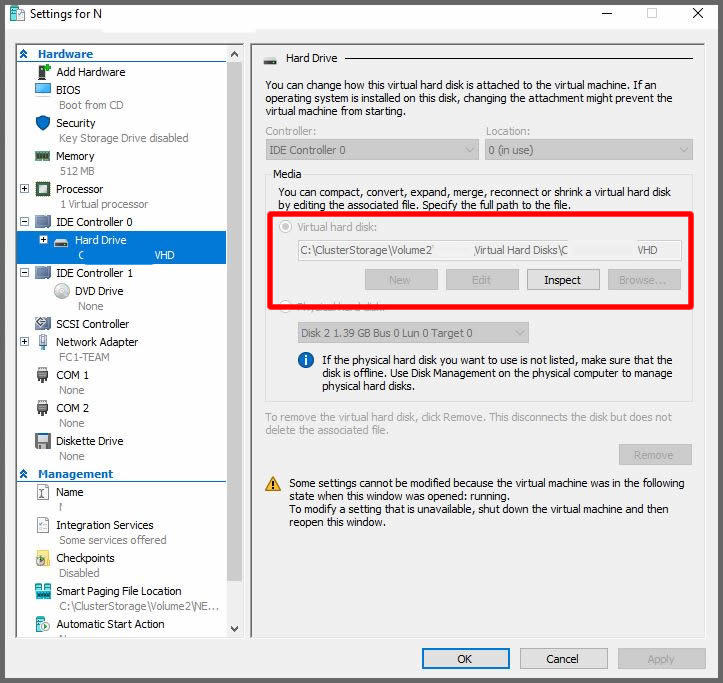
Sunucu storage move işlemi yapmak için sunucu üzerinde sağ tıklayarak Move>Virtual Machine Store menüsüne tıklayalım.
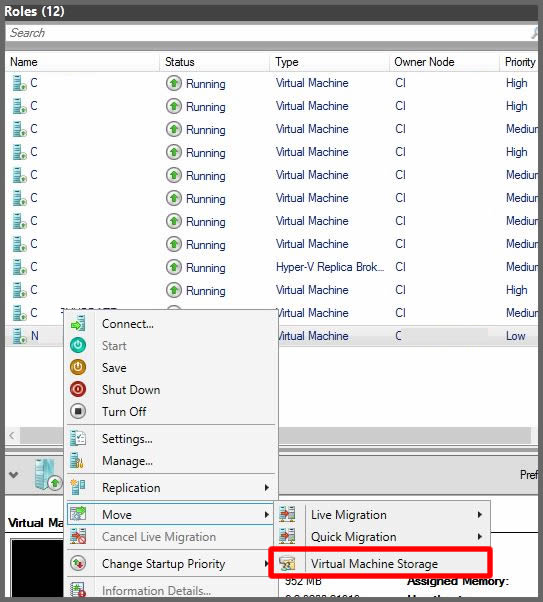
Biz Volume2 üzerinde bulunan sanal makinemizi Volume3 üzerine taşıma işlemi yapacağız.
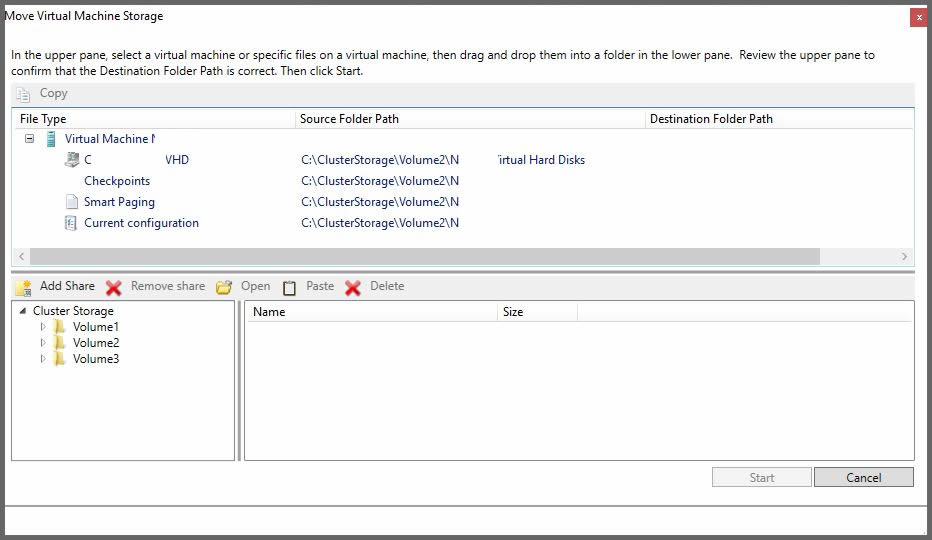
Taşıması yapılacak olan sanal makinemizi seçtikten sonra Copy butonuna tıklayalım. Sonrasında taşınacak olduğu volume üzerindeki ilgili klasörü seçtikten sonra Paste butonuna tıklayalım.
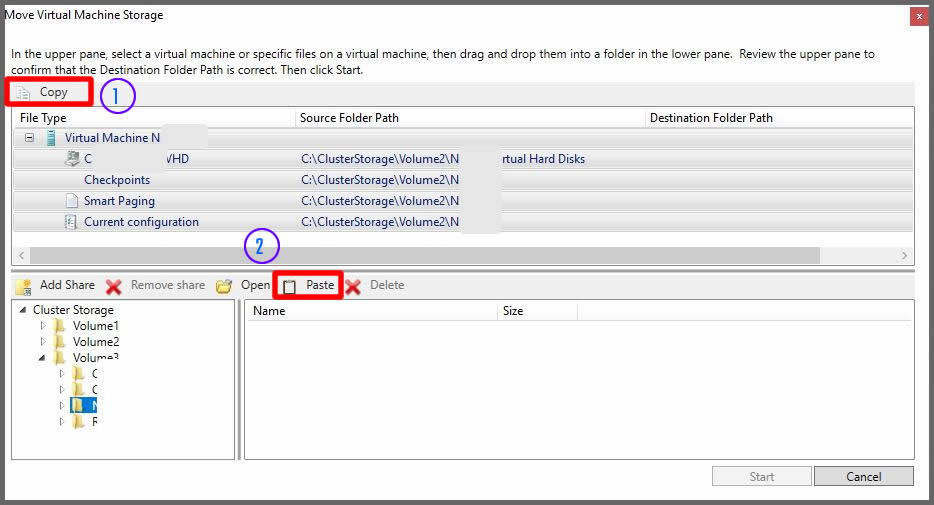
Şu an ön hazırlık tamamlandı. Taşıma işlemini başlaması için Start butonuna tıklayalım.
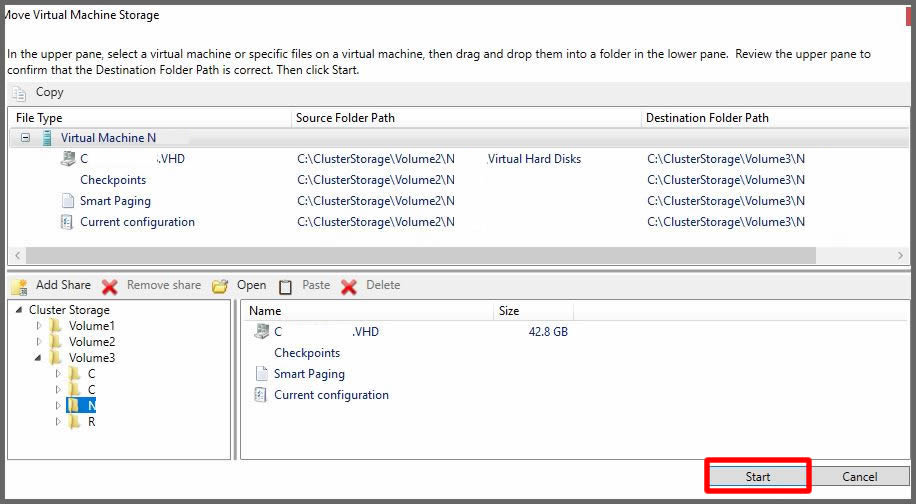
Şu anda sanal makinemizin taşınması işlemi başladı.
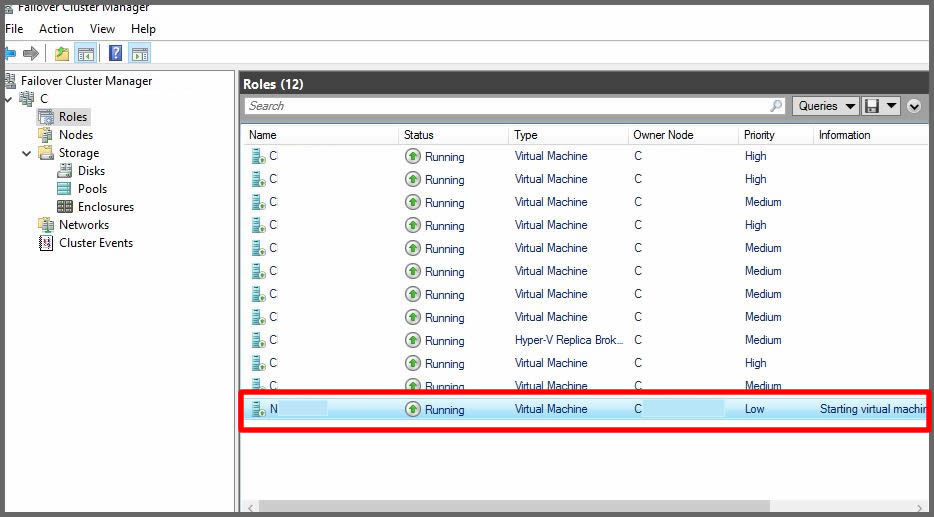
Taşıma işlemi ortamdaki cihaz performansı ve taşınan sanal makine boyutuna göre biraz zaman alacaktır. Bizim taşıma işlemimiz tamamlandı. Sunucumuz Volume3 alanında belirlediğimiz dizine taşındı. Sanal makinenin kapalı olması durumunda taşıma işlemi daha da hızlı olacaktır.
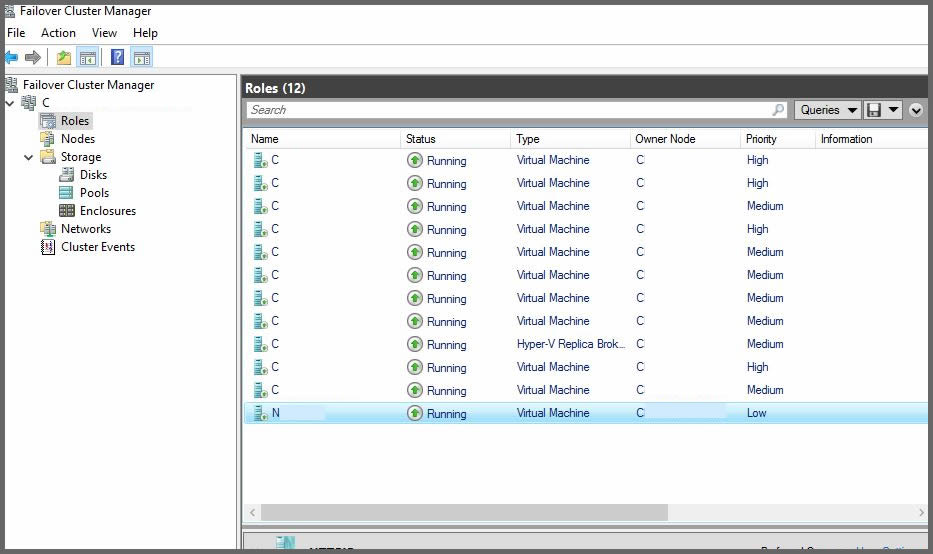
Sanal makinemizin dosyaları tamamı ile belirlediğimiz disk alanı içerisindeki dizine gelmiş durumda.
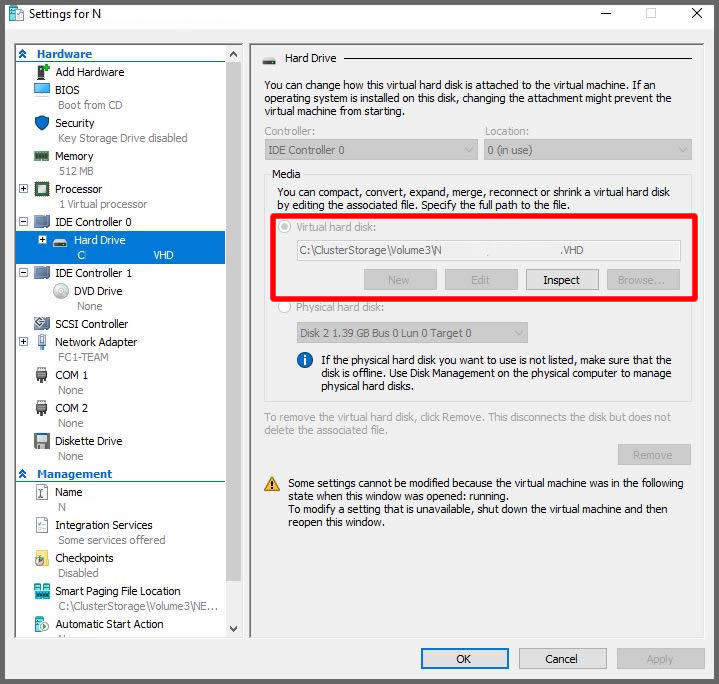
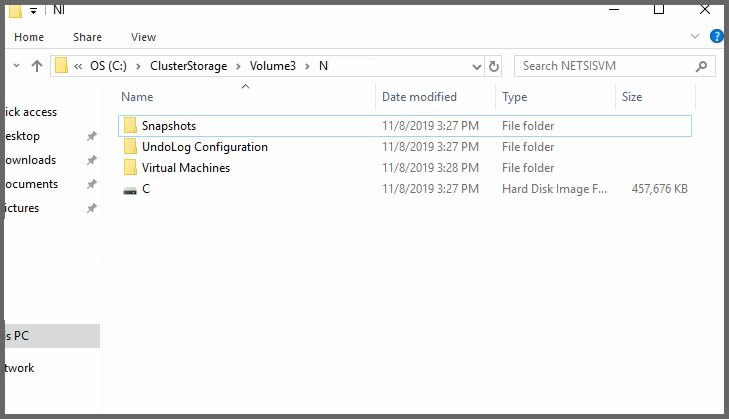
Sanal Makinamız taşınma ve taşınma sonrası durumda yine çalışır durumda.
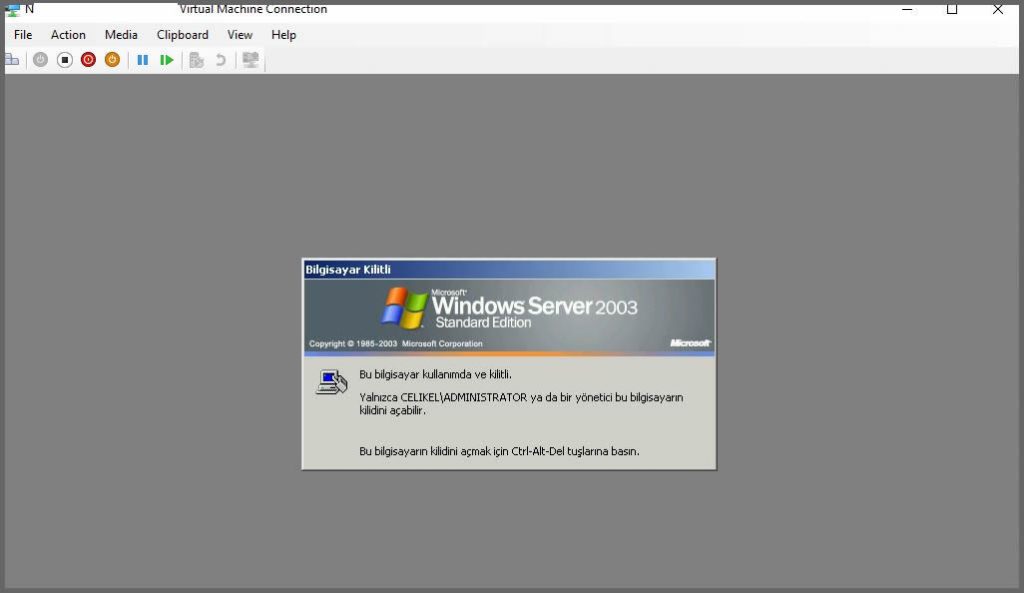
Bu makalemizin de sonuna geldik. Umarım yararlı olmuştur. Bir başka makalede görüşmek dileğiyle.


Eline sağlık. Süpriz sonlu makale olmuş 🙂